Prijenos i upravljanje svim podacima između iOS uređaja, uređaja i računala te iTunesa i uređaja.
Bez napora prenesite fotografije s iPhonea na Mac s/bez USB kabela
Možda imate iskustva s iPhoneom s punim prostorom za pohranu i, naravno, ne biste htjeli izbrisati svoje fotografije i videozapise budući da sadrže lijepe uspomene. Dakle, prijenos fotografija s iPhonea na Mac odlična je ideja za sigurnosno kopiranje datoteka i oslobađanje više prostora. Ali kako možete brzo prenijeti seriju fotografija u isto vrijeme? Nastavite čitati ovaj članak i naučite 4 jednostavna načina za prijenos fotografija s iPhonea na Mac.
Popis vodiča
1. dio: Kako bežično prenijeti fotografije s iPhonea na Mac Dio 2: Profesionalni način brzog prijenosa fotografija s iPhonea na Mac Dio 3: Kako prenijeti fotografije s iPhonea na Mac izravno putem aplikacije Fotografije Dio 4: Često postavljana pitanja o prijenosu fotografija s iPhonea na Mac1. dio: Kako bežično prenijeti fotografije s iPhonea na Mac
1. Prenesite fotografije s iPhonea na Mac koristeći Airdrop
Airdrop je često korištena opcija za bežično slanje vaših fotografija, videozapisa, lokacija itd. drugim Apple uređajima u blizini. Kada netko podijeli nešto s vama, možete vidjeti pregled upozorenja o tome što pokušava poslati. Provjerite jeste li uključili Wi-Fi i Bluetooth na svom iPhoneu i Macu i spremni ste slijediti vodič za prijenos fotografija s iPhonea na Mac.
Korak 1Otvori Fotografije aplikaciju na vašem iPhoneu i odaberite fotografije i videozapise koje želite prenijeti na svoj Mac. Nakon odabira dodirnite Udio i odaberite AirDrop na dnu zaslona. Na Macu kliknite Prihvatiti za primanje fotografija i videozapisa s vašeg iPhonea.
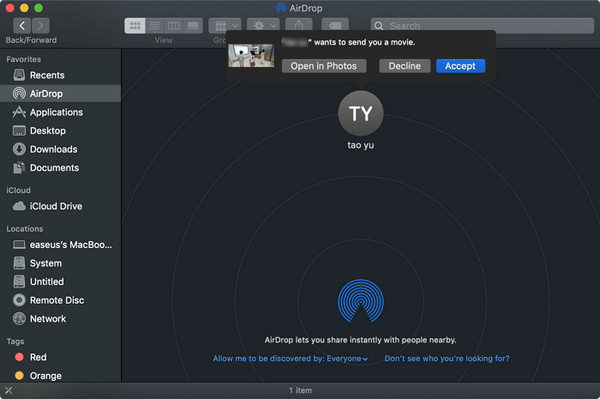
Korak 2Pričekajte da se proces prijenosa završi. Ako imate mnogo fotografija za slanje, proces prijenosa može potrajati dugo. Međutim, vaš iPhone potvrđuje uspješan prijenos poslanom porukom ispod naziva vašeg računala.
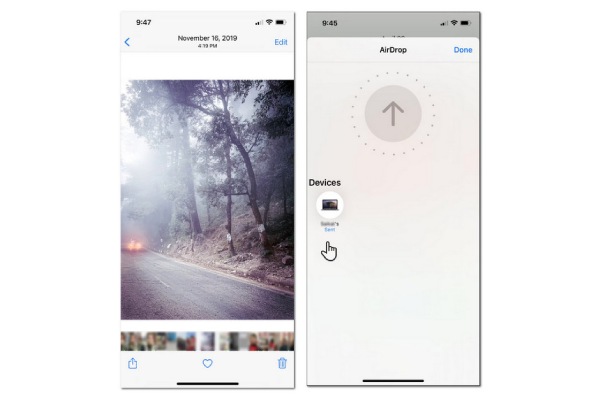
2. Prijenos fotografija s iPhonea na Mac putem iClouda
iCloud je usluga u oblaku tvrtke Apple koja pohranjuje vaše fotografije, bilješke, a posebno lozinke i čuva ih na sigurnom. Kao i Airdrop, iCloud također pruža jednostavan način dijeljenja fotografija, datoteka, bilješki i više s ljudima. Prvo provjerite imaju li vaši uređaji omogućene iCloud fotografije. Sada kada ste to učinili, slijedite korake u nastavku o tome kako bežično prenijeti fotografije s iPhonea na Mac pomoću iClouda.
Korak 1Otvori postavke aplikaciju na svom iPhoneu i dodirnite svoj Apple ID na vrhu. Idi na iCloud i uključite Fotografije opcija za zelenu za sinkronizaciju fotografija s iPhonea na Mac.
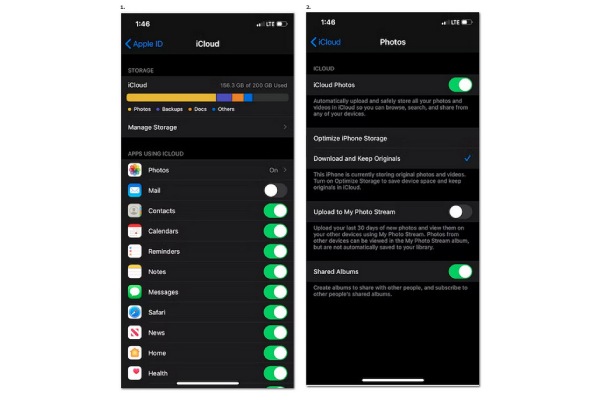
Korak 2Na svom Macu otvorite Fotografije aplikacija Kliknite na Postavke, zatim kliknite na iCloud. Odaberite potvrdni okvir na iCloud fotografije da to omogućite. Vaše bi se fotografije trebale sinkronizirati na vašem Macu. Pričekajte da proces sinkronizacije završi.
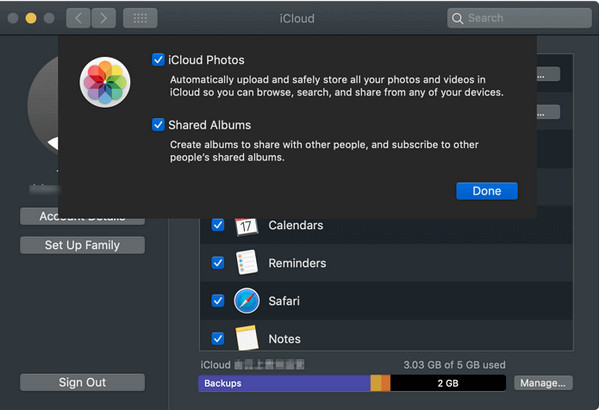
2. dio: Profesionalni način brzog prijenosa fotografija s iPhonea na Mac 4Easysoft iPhone Transfer za Mac
4Easysoft iPhone prijenos za Mac je moćan alat koji brzo prenosi fotografije s iPhonea na Mac. Pomaže vam da lako kopirate bitne podatke i datoteke na svoje nove Apple uređaje, kao što su kontakti, bilješke, fotografije, video zapisi, glazba itd. Štoviše, ovaj program nudi snažne značajke za vaše iOS podatke. Možete sigurnosno kopirati svoje kontakte, pretvoriti slike, napraviti melodije zvona, itd. Ne morate brinuti o problemu kompatibilnosti fotografija, samo ga koristite za brzi prijenos fotografija s iPhonea na Mac!

Izravno sinkronizirajte i prenesite sve video zapise, zvuk i fotografije na svoj iOS uređaj ili računalo.
Za pregled iOS fotografija na drugim uređajima, može izravno pretvoriti HEIC u JPG/PNG bez gubitka kvalitete.
Omogućuje vam brz prijenos velikih videozapisa između vaših iOS uređaja i računala.
Upravljajte i izbrišite prenesene fotografije na svom iPhoneu kako biste oslobodili više prostora.
100% Sigurno
100% Sigurno
Korak 1Klik Besplatno preuzimanje na vrhu stranice za preuzimanje 4Easysoft iPhone Transfer za Mac, zatim ga pokrenite na računalu. Spojite svoj iPhone na Mac putem USB kabela.
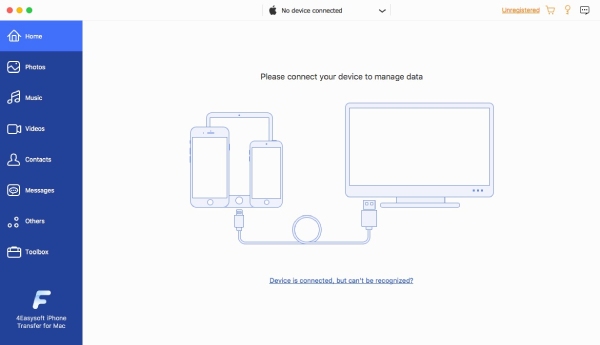
Korak 2Na lijevoj strani prozora kliknite na Fotografije i sve slike na vašem iPhoneu će se pojaviti. Odaberite željene fotografije za prijenos s iPhonea na Mac.

3. korakKliknite na Izvezi na Mac gornji gumb za prijenos fotografija s iPhonea na Mac. Odaberite mapu iz skočnog prozora ili stvorite novu mapu za postavljanje ovih slika. Klik Otvoren za potvrdu i tamo ćete vidjeti svoje fotografije.
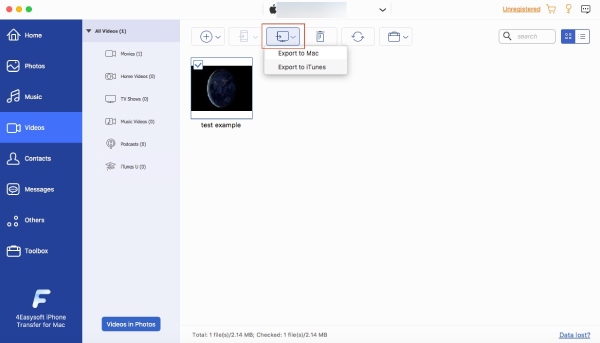
Dio 3: Kako prenijeti fotografije s iPhonea na Mac izravno putem aplikacije Fotografije
Aplikacija Fotografije na vašem Apple uređaju mjesto je vaših medijskih datoteka. Također nudi značajke u kojima možete urediti svoju sliku i učiniti je ljepšom za dijeljenje savršenih trenutaka. Sljedeći vam koraci omogućuju prijenos fotografija s iPhonea na Mac putem aplikacije Fotografije.
Korak 1Spojite svoj iPhone na Mac pomoću USB kabela, zatim otvorite Fotografije aplikacija Na vašem Macu aplikacija Fotografije prikazuje Uvoz zaslon sa svim slikama i videozapisima s vašeg iPhonea.
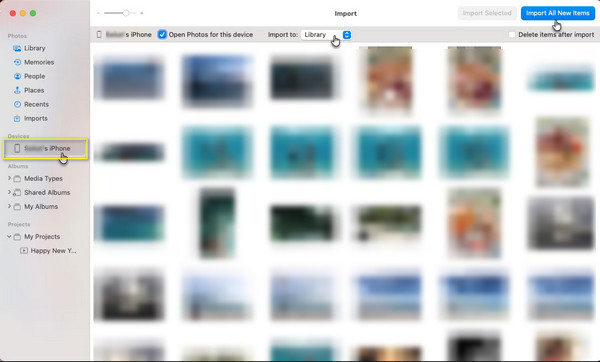
Korak 2iPhone vam daje Vjerujte ovom računalu obavijest. Dodirnite Povjerenje gumb za nastavak.
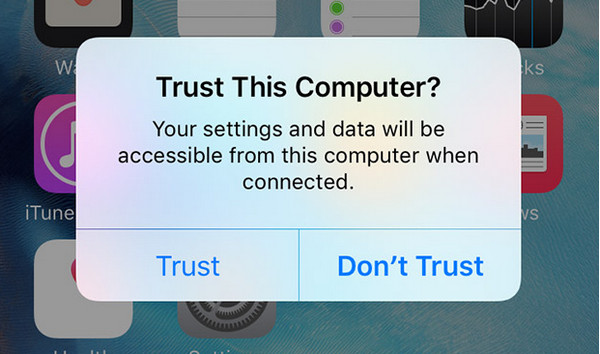
3. korakKlik Uvezi odabrano za prijenos samo odabranih fotografija ili možete odabrati Uvezi sve nove artikle da biste podijelili sve slike na svom fotoaparatu.
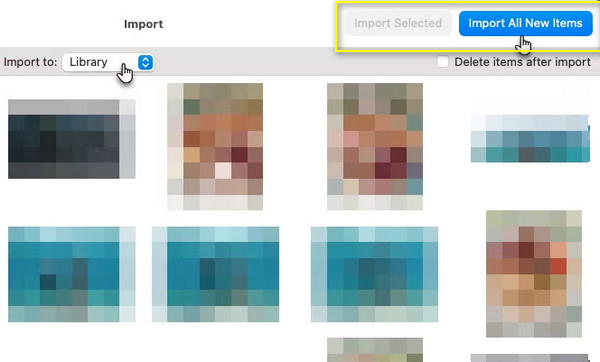
Dio 4: Često postavljana pitanja o prijenosu fotografija s iPhonea na Mac
-
Kako mogu bežično prenijeti fotografije s iPhonea na Mac?
Možete koristiti iCloud fotografije za sinkronizaciju svojih fotografija s iPhonea na Mac ili ih dijeliti putem Airdrop-a. Povežite se na Wi-Fi, uključite Bluetooth ako dijelite putem Airdropa i slijedite detaljan vodič iznad za prijenos fotografija s iPhonea na Mac.
-
Hoće li vašim slikama pasti kvaliteta ako ih dijelite putem Airdrop-a?
Ne, prijenos vaših fotografija putem Airdropa ne smanjuje izvornu kvalitetu. Airdrop vam omogućuje brzo slanje slika ljudima u blizini; nema pada kvalitete.
-
Mogu li ispustiti sve svoje slike odjednom?
Da, pritisnite prvu sliku i dodirnite svaku sliku koju odaberete za prijenos. Nakon što odaberete sve fotografije, dodirnite ikonu dijeljenja u donjem lijevom kutu zaslona. Trebali biste vidjeti ikonu Airdrop na zaslonu telefona.
Zaključak
Prijenos fotografija s iPhonea na Mac je jednostavan. To možete učiniti putem Airdropa, iClouda ili koristiti USB kabel i prenijeti ga putem aplikacije Photos. No, ako tražite moćan softver koji brzo prenosi iOS podatke između računala i iOS uređaja, možete koristiti 4Easysoft iPhone Transfer za Mac, pri čemu može uređivati, upravljati i dijeliti vaše podatke s iPhonea na Mac. Bez obzira na mnoge metode koje su danas dostupne, 4Easysoft iPhone Transfer za Mac prenosi vaše bitne datoteke bez gubitka kvalitete.
100% Sigurno
100% Sigurno


